
TC20
Terminal tactile
Guide de démarrage
rapide
MN-003018-01FR Rév. A

Guide de démarrage rapide du terminal tactile TC20
Ce guide s'applique au numéro de modèle : TC200J.
Copyright
©2017 ZIH Corp. et/ou ses filiales. Tous droits réservés. ZEBRA et l'illustration de la tête de zèbre sont des marques
commerciales de ZIH Corp., déposées dans de nombreuses juridictions dans le monde entier. Toutes les autres marques
appartiennent à leurs propriétaires respectifs.
COPYRIGHTS ET MARQUES COMMERCIALES : Pour des informations complètes sur le copyright et les marques commerciales,
rendez-vous sur www.zebra.com/copyright.
GARANTIE : Pour des informations complètes sur la garantie, rendez-vous sur www.zebra.com/warranty.
CONTRAT DE LICENCE D'UTILISATEUR FINAL : Pour des informations complètes sur le CLUF, rendez-vous sur
www.zebra.com/eula.
Conditions d'utilisation
• Déclaration de propriété
Ce manuel contient des informations propriétaires de Zebra Technologies Corporation et de ses filiales (« Zebra
Technologies »). Il est fourni uniquement aux fins d'information et d'utilisation par les parties décrites dans le
présent document chargées d'actionner l'équipement et d'en assurer la maintenance. Ces informations
propriétaires ne peuvent pas être utilisées, reproduites ou divulguées à d'autres parties pour toutes autres fins
sans l'autorisation écrite expresse de Zebra Technologies.
• Améliorations des produits
L'amélioration continue des produits est une stratégie de Zebra Technologies. Les spécifications et conceptions
peuvent faire l'objet de modifications sans préavis.
• Exclusion de responsabilité
Zebra Technologies met tout en œuvre pour s'assurer de l'exactitude des caractéristiques techniques et des
manuels d'ingénierie publiés. Toutefois, des erreurs peuvent se produire. Zebra Technologies se réserve le droit
de corriger ces erreurs et décline toute responsabilité pour les dommages qui pourraient en résulter.
• Limitation de responsabilité
En aucun cas Zebra Technologies ou toute autre personne impliquée dans la création, la production ou la livraison
du produit joint (y compris le matériel et les logiciels) ne sauraient être tenus pour responsables des dommages de
quelque nature que ce soit (y compris, sans limitation, les dommages consécutifs, notamment la perte de profits,
l'interruption d'activité ou la perte d'informations) découlant de l'utilisation de, des résultats de l'utilisation de ou de
l'impossibilité d'utiliser ce produit, même si Zebra Technologies a été prévenu de l'éventualité de tels dommages.
Certaines juridictions n'autorisant pas l'exclusion ou la limitation de dommages fortuits ou consécutifs, il se peut
que les exclusions ou les limitations susmentionnées ne s'appliquent pas à votre cas.
2

Caractéristiques
Guide de démarrage rapide du terminal tactile TC20
Capteur de lumière
Capteur de
proximité
Bouton de
lecture
Bouton PTT
Capteur de lumière
Microphone
Récepteur
Récepteur
Microphone
LED de capture de données
LED de chargement/notification
Écran tactile
Haut-parleur
Connecteur USB-C
Contacts de charge
Microphone
LED de capture de données
LED de chargement/notification
Capteur de
Bouton de
lecture
Bouton PTT
proximité
Écran tactile
Haut-parleur
Bouton de lecture
Connecteur USB-C
Contacts de charge
Microphone
3

Point de fixation
de la dragonne
Prise casque
Guide de démarrage rapide du terminal tactile TC20
Point de fixation de la dragonne
Cache
Bouton de volume haut/bas
Fenêtre de l'imageur
Bouton d'alimentation
Appareil photo
Flash de l'appareil photo
Bouton de lecture
Installation d'une carte microSD
Le logement pour carte microSD permet de bénéficier d'une mémoire non volatile secondaire. Ce logement se trouve sous
le cache. Pour plus d'informations, reportez-vous à la documentation fournie avec la carte et suivez les recommandations
d'utilisation du fabricant.
ATTENTION Observez les précautions relatives aux décharges électrostatiques (ESD) afin de ne pas endommager la carte
microSD. Les précautions relatives aux décharges électrostatiques impliquent notamment d'utiliser un tapis
antistatique et de s'assurer que l'opérateur est correctement relié à la terre.
1. À l'aide d'un tournevis cruciforme n° 0, retirez les deux vis fixant le cache.
2. Retirez le cache.
4

Guide de démarrage rapide du terminal tactile TC20
3. Alignez la carte microSD avec le logement de la carte SD.
4. Poussez la carte microSD dans le logement de la carte SD.
5. Remettez le cache en place.
6. Fixez le cache à l'aide des deux vis.
ATTENTION Le cache doit être réinstallé et correctement positionné pour garantir une bonne étanchéité de
l'appareil.
7. Réinstallez le cache.
5

Guide de démarrage rapide du terminal tactile TC20
Chargement du TC20
Utilisez l'un des accessoires suivants pour charger le TC20.
Tableau 1 Chargement et communication
Chargement Communication
Description Référence
Batterie USB Ethernet
Socle de charge à 1 position CRD-TC2X-BS1CO-01 Oui Non Non
Socle Ethernet à 1 position CRD-TC2X-SE1ET-01 Oui Oui Avec module
USB/Ethernet
en option
Socle de charge à 5 positions CRD-TC2X-SE5CO-01 Oui Non Non
Câble USB-C CBL-TC2X-USBC-01 Oui Oui Non
Pour charger le TC20 :
1. Pour charger la batterie interne, connectez l'accessoire de charge à une source d'alimentation appropriée.
2. Insérez le TC20 dans un socle ou connectez-le à un câble. Le TC20 se met sous tension et le chargement commence.
3. La LED de chargement/notification du terminal indique l'état de chargement de la batterie. Consultez le Tableau 2 pour
vérifier l'état de la charge.
LED de chargement/notification
La batterie interne totalement déchargée se charge à 90 % en environ quatre heures et à 100 % en environ cinq heures.
REMARQUE Une charge à 90 % fournit souvent suffisamment de puissance pour une utilisation quotidienne. Une charge
complète à 100 % procure environ 10 h d'utilisation.
Utilisez uniquement des accessoires de charge et des batteries Zebra. Chargez les batteries à température
ambiante avec le TC20 en mode veille.
Chargez les batteries dans une plage de températures comprise entre 0 °C et 40 °C (32 °F et 104 °F). Le terminal ou le
socle rechargent toujours la batterie de manière sécurisée et intelligente. En cas de températures élevées (par exemple,
environ +37 °C (+98 °F)), le terminal ou le socle pourront alternativement activer ou désactiver le chargement de la batterie
pendant de courtes périodes de façon à la maintenir à une température acceptable. La LED du terminal ou du socle signale
la désactivation du chargement en cas de températures anormales.
6

Guide de démarrage rapide du terminal tactile TC20
Tableau 2 Indicateurs de chargement de la LED de chargement/notification
État LED Signification
Éteinte Le TC20 ne se charge pas. Le TC20 n'est pas inséré correctement dans le
socle ou n'est pas connecté à une source d'alimentation. Le chargeur/socle
n'est pas sous tension.
Orange à clignotement lent
(1 clignotement toutes les
4 secondes)
Rouge à clignotement lent
(1 clignotement toutes les
4 secondes)
Vert fixe Chargement terminé.
Rouge fixe Chargement terminé, mais la batterie est en fin de vie utile. Consultez votre
Orange à clignotement rapide
(2 clignotements/seconde)
Le TC20 est en charge.
Le TC20 est en charge, mais la batterie est en fin de vie utile. Consultez
votre administrateur système pour bénéficier de services de remplacement
de batterie.
administrateur système pour bénéficier de services de remplacement de
batterie.
Erreur de chargement :
• Température trop élevée ou trop basse.
• Le chargement a duré trop longtemps sans être terminé
(huit heures en général).
Rouge à clignotement rapide
(2 clignotements/seconde)
Erreur de chargement, mais la batterie est en fin de vie utile, par exemple :
• Température trop élevée ou trop basse.
• Le chargement a duré trop longtemps sans être terminé
(huit heures en général).
Consultez votre administrateur système pour bénéficier de services de
remplacement de batterie.
7

Guide de démarrage rapide du terminal tactile TC20
Socle de charge à 1 position
Le socle de charge à 1 position fournit 5 VCC pour la
charge :
• Batterie du TC20
• Bloc batterie étendu
• TC20 et bloc batterie étendu
• TC20 avec poignée de déclenchement.
Socle Ethernet à 1 position
Le socle Ethernet à 1 position :
• Fournit 5 VCC pour la charge :
• Batterie du TC20
• Bloc batterie étendu
• TC20 et bloc batterie étendu
• TC20 avec poignée de déclenchement.
• Assure la communication USB.
• Assure la communication Ethernet et USB à
l'aide de l'adaptateur USB/Ethernet.
8

Guide de démarrage rapide du terminal tactile TC20
Socle de charge à 5 positions
Le socle de charge à 5 positions fournit 5 VCC pour la
charge :
• Batterie du TC20
• Bloc batterie étendu
• TC20 et bloc batterie étendu
• TC20 avec poignée de déclenchement.
Câble USB
Le câble USB fournit 5 VCC pour la charge :
• Batterie du TC20
• Bloc batterie étendu
• TC20 et bloc batterie étendu.
REMARQUE Utilisez uniquement un câble USB-C
Zebra pour la charge.
9
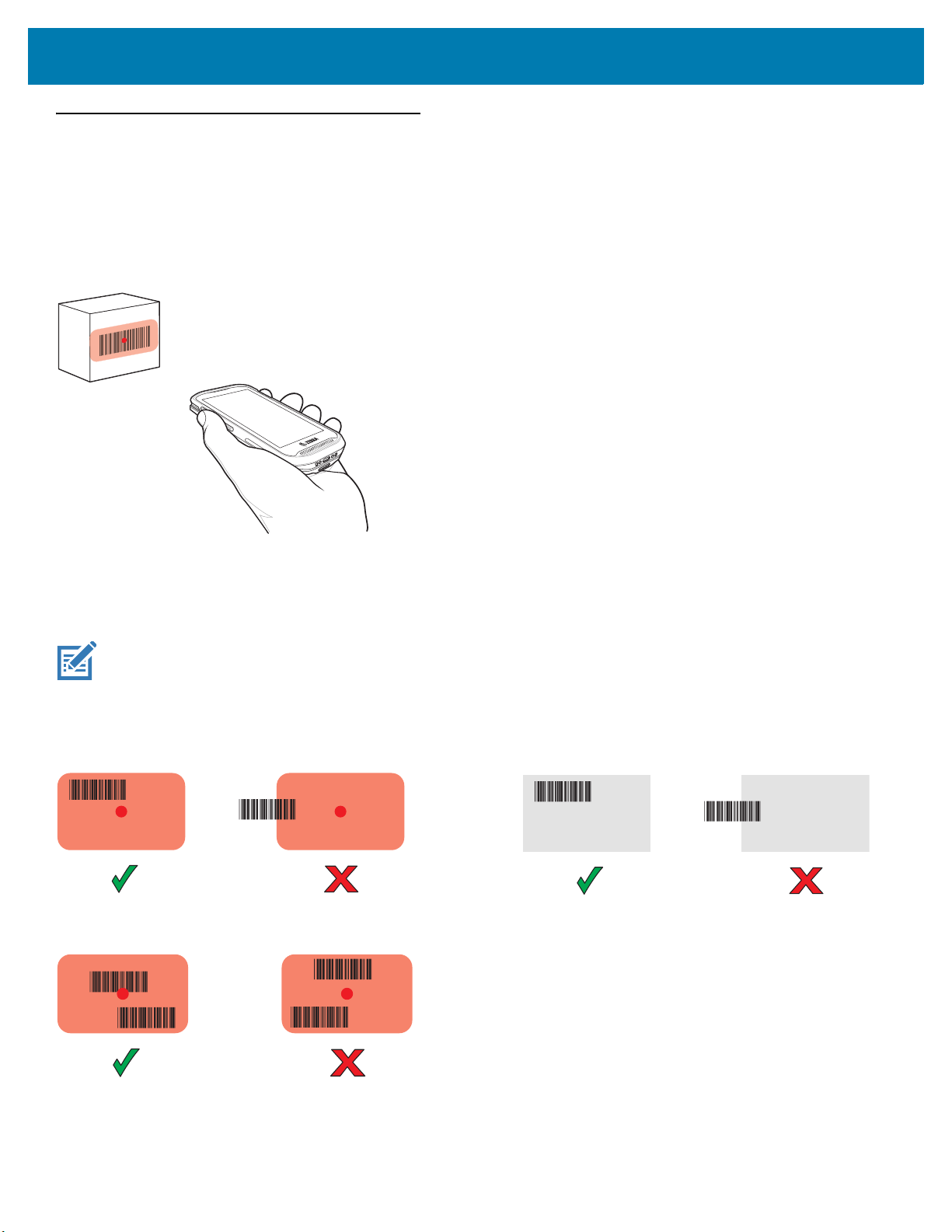
Guide de démarrage rapide du terminal tactile TC20
Capture de données
Pour lire un code-barres, une application de lecture est requise. Le TC20 contient l'application DataWedge qui permet à
l'utilisateur d'activer l'imageur, de décoder les données du code-barres et d'afficher le contenu du code-barres.
1. Assurez-vous qu'une application est ouverte sur le TC20 et qu'un champ de texte est sélectionné (c'est-à-dire que le
curseur se trouve dans ce champ de texte).
2. Pointez la fenêtre de lecture située en haut du TC20 vers un code-barres.
3. Appuyez sur le bouton de lecture et maintenez-le enfoncé.
Sur les appareils équipés de l'imageur SE4710, la trame de visée LED rouge s'active afin de faciliter la visée.
Sur les appareils équipés de l'imageur SE2100, la trame de visée LED blanche s'active afin de faciliter la visée.
REMARQUE Le mode Liste de prélèvement est uniquement disponible sur le TC20 équipé de l'imageur SE4710.
Lorsque le TC20 est en mode Liste de prélèvement, l'imageur ne décode pas le code-barres tant que la croix
du viseur ou le point de visée n'est pas en contact avec le code-barres.
4. Assurez-vous que le code-barres se trouve dans la zone délimitée par la trame de visée laser. Sur les appareils
équipés de l'imageur SE4710, le point de visée est conçu pour améliorer la visibilité dans des conditions d'éclairage
très lumineux.
Mode de décodage de l'imageur SE4710
Mode de décodage de l'imageur SE2100
Mode Liste de prélèvement de l'imageur SE4710
10

Guide de démarrage rapide du terminal tactile TC20
5. La LED de capture de données devient verte et un bip retentit par défaut pour indiquer que le code-barres a été
correctement décodé.
6. Relâchez le bouton de lecture.
REMARQUE En général, le décodage de l'imageur se produit instantanément. Le TC20 répète les étapes nécessaires pour
prendre une photo numérique (image) d'un code-barres difficile ou de mauvaise qualité tant que le bouton de
lecture est enfoncé. Si le code-barres ne peut pas être lu dans le délai défini, le moteur de l'imageur de
code-barres s'éteint.
7. Les données du contenu du code-barres s'affichent dans le champ de texte.
Recommandations en matière d'ergonomie
ÉVITER LES
TORSIONS DE
POIGNET
11

www.zebra.com
